Cách phát trực tuyến Netflix trên Discord
Nếu bạn đã từng nghĩ đến việc tổ chức một bữa tiệc phát trực tuyến Netflix, thì giờ đây bạn có thể thực hiện điều đó qua Discord, một ứng dụng VoIP chủ yếu được sử dụng bởi những người đam mê trò chơi để giao tiếp trong khi chơi trò chơi.
Vậy làm thế nào có thể như vậy? Bài viết này sẽ chia sẻ cách bạn có thể phát trực tuyến Netflix trên Discord và tổ chức bữa tiệc phát trực tuyến của mình. Chúng tôi cũng sẽ đề cập đến cách bạn có thể tránh được lỗi màn hình đen khét tiếng.
Nội dung bài viết
Cách phát trực tuyến Netflix trên Discord trên Windows và Mac
Phát trực tuyến Netflix trên Discord thật may mắn. Thậm chí tốt hơn, phương pháp dưới đây sẽ hoạt động cho cả phiên bản Discord trên Windows và Mac.
Đầu tiên, có một số thứ bạn cần trước khi có thể phát trực tuyến Netflix trên Discord, bao gồm:
- Truy cập Internet
- Đăng ký Netflix
- Tài khoản Discord và quyền truy cập vào máy chủ Discord
Nếu bạn có những mục này, đây là cách bạn có thể phát trực tuyến Netflix qua Discord:
- Mở trình duyệt web của bạn và tải Netflix trang mạng.
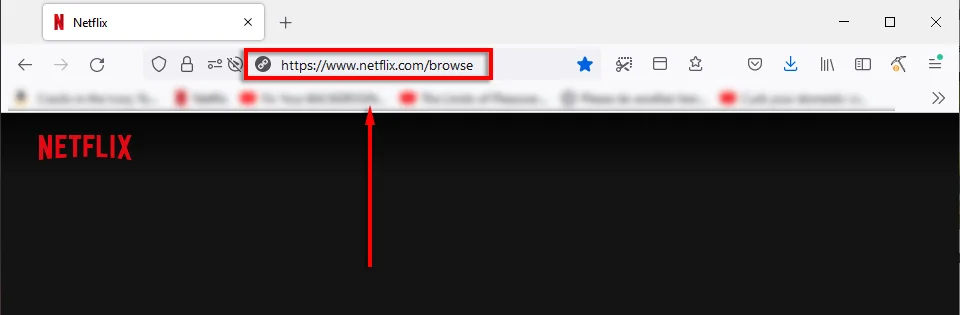
- Mở Discord và tham gia một máy chủ từ thanh bên. Nếu bạn không sử dụng bất kỳ máy chủ nào, bạn có thể dễ dàng tạo máy chủ của riêng mình.
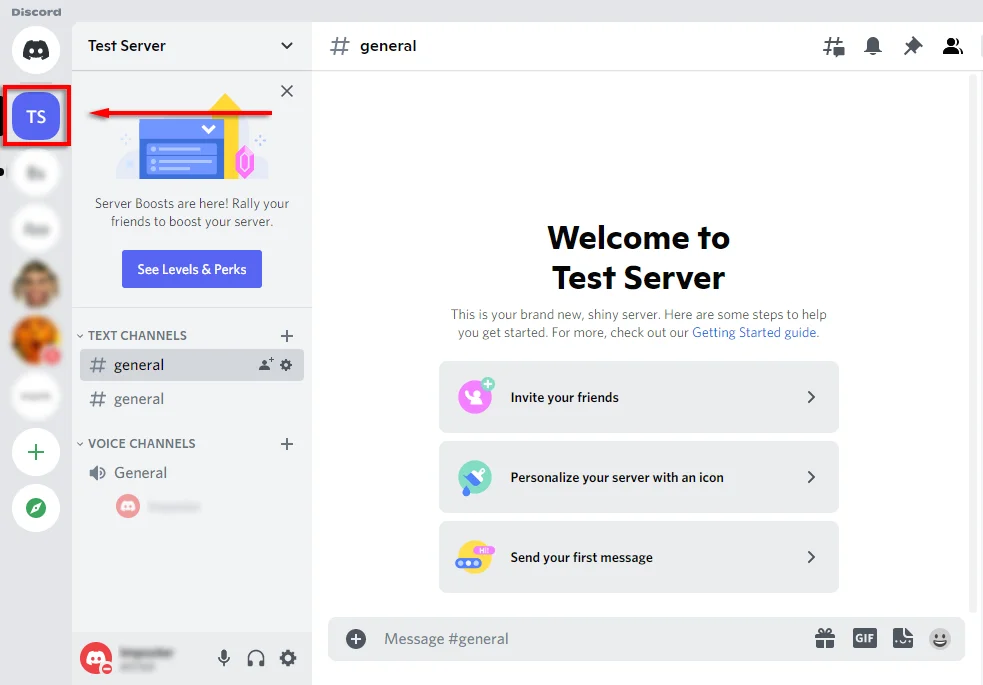
- Bấm vào Cài đặt (biểu tượng bánh răng theo tên của bạn).
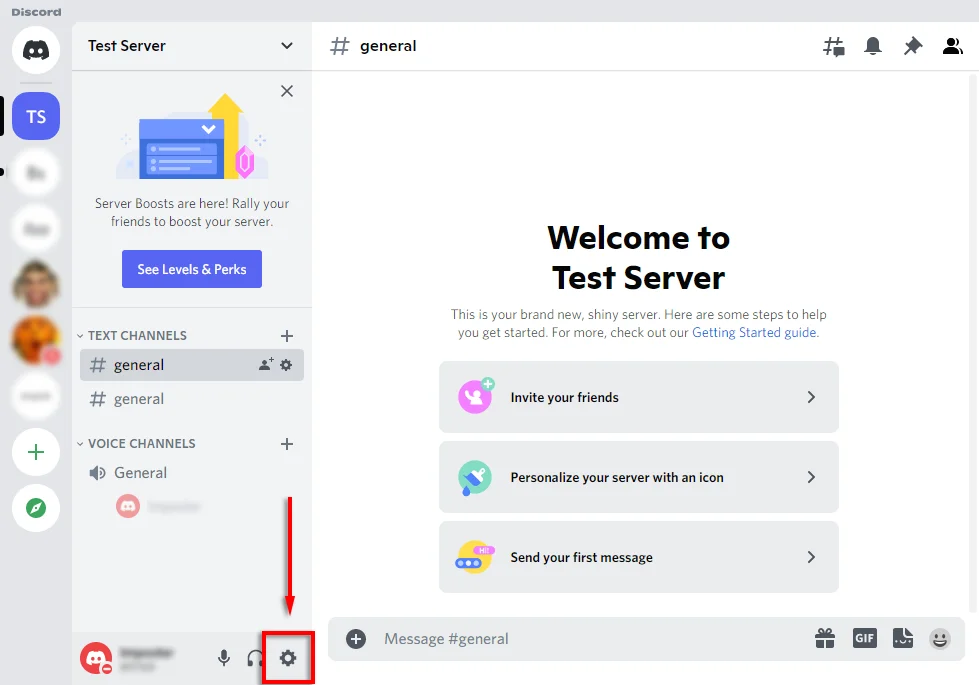
- Lựa chọn Trạng thái hoạt động từ thanh bên.
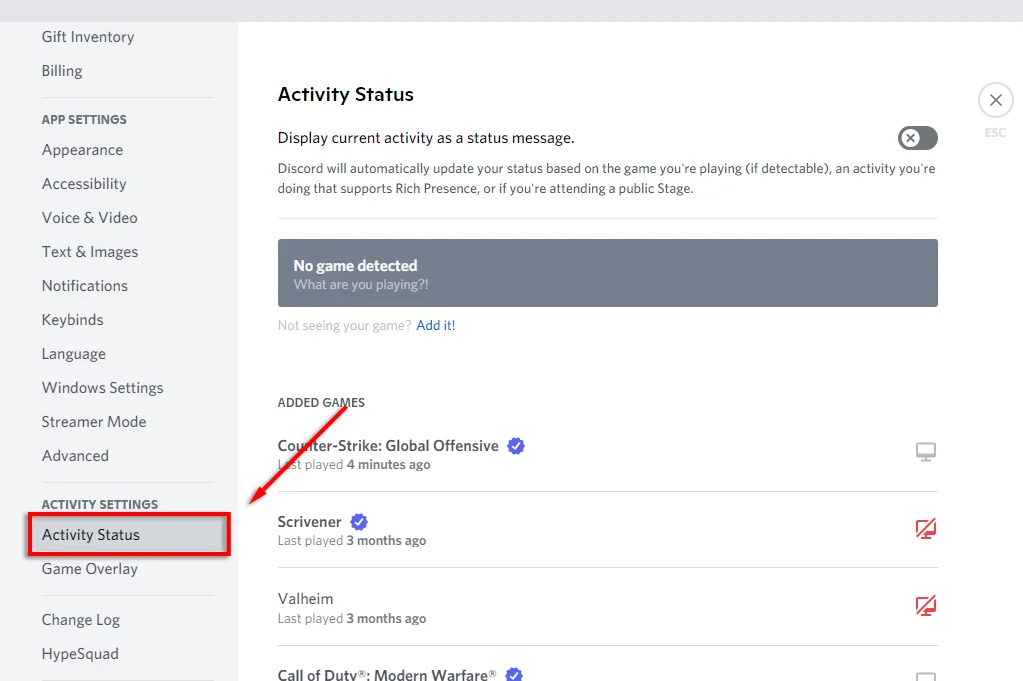
- Bạn sẽ thấy một biểu ngữ có nội dung “Không phát hiện trò chơi nào”. Bên dưới cái này, hãy chọn Thêm nó!
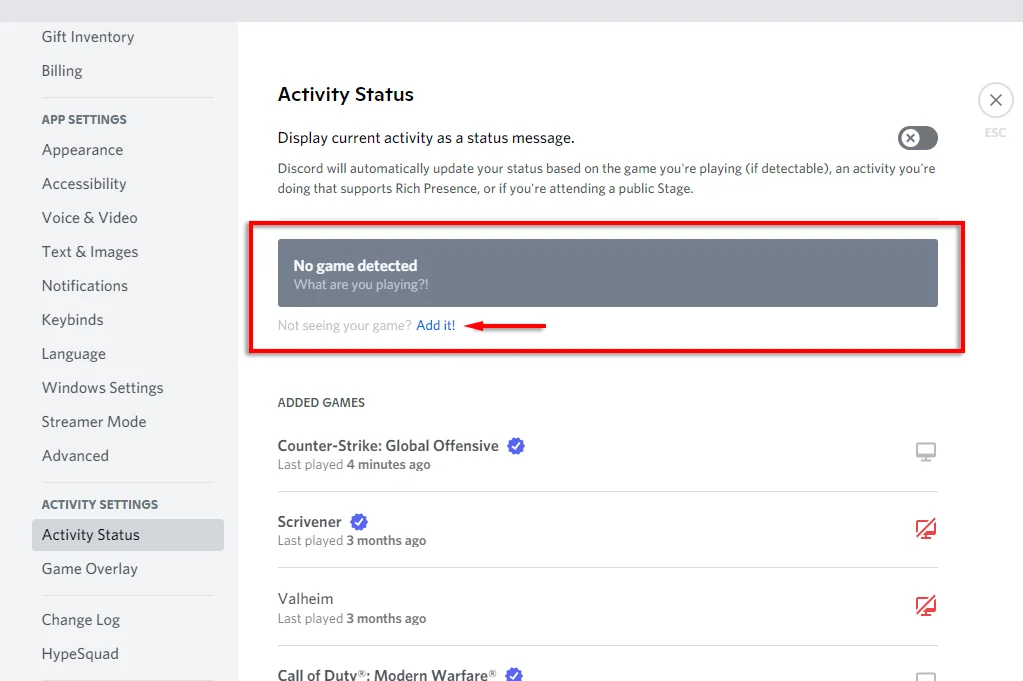
- Trong menu thả xuống, hãy chọn trình duyệt của bạn, sau đó nhấp vào Thêm trò chơi.
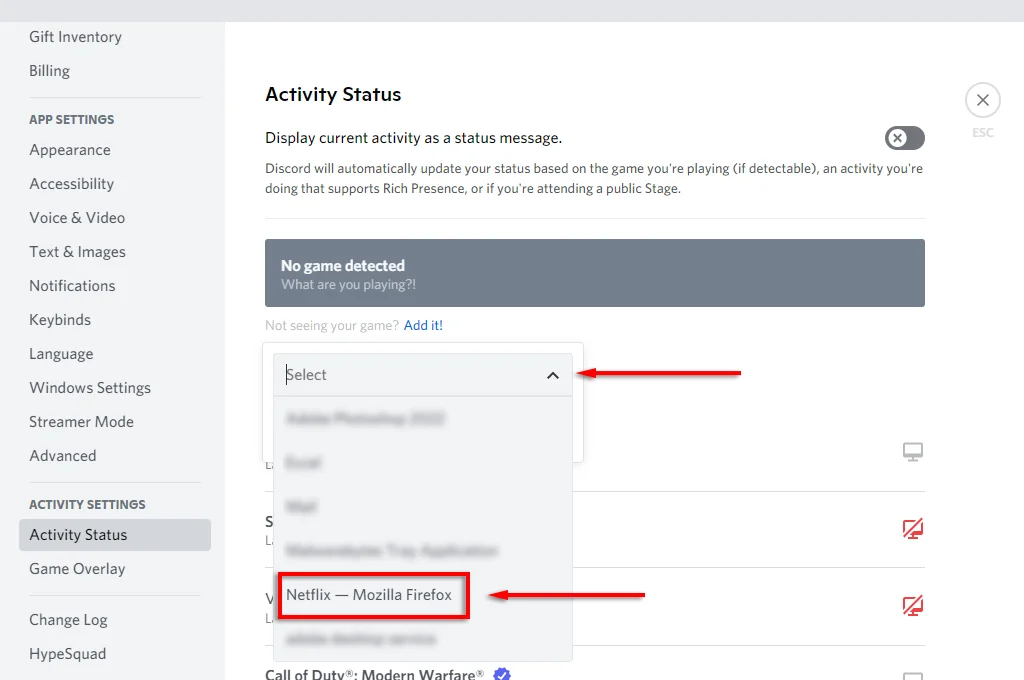
- Quay lại cửa sổ chính bằng cách nhấn X ở trên cùng bên phải của màn hình.
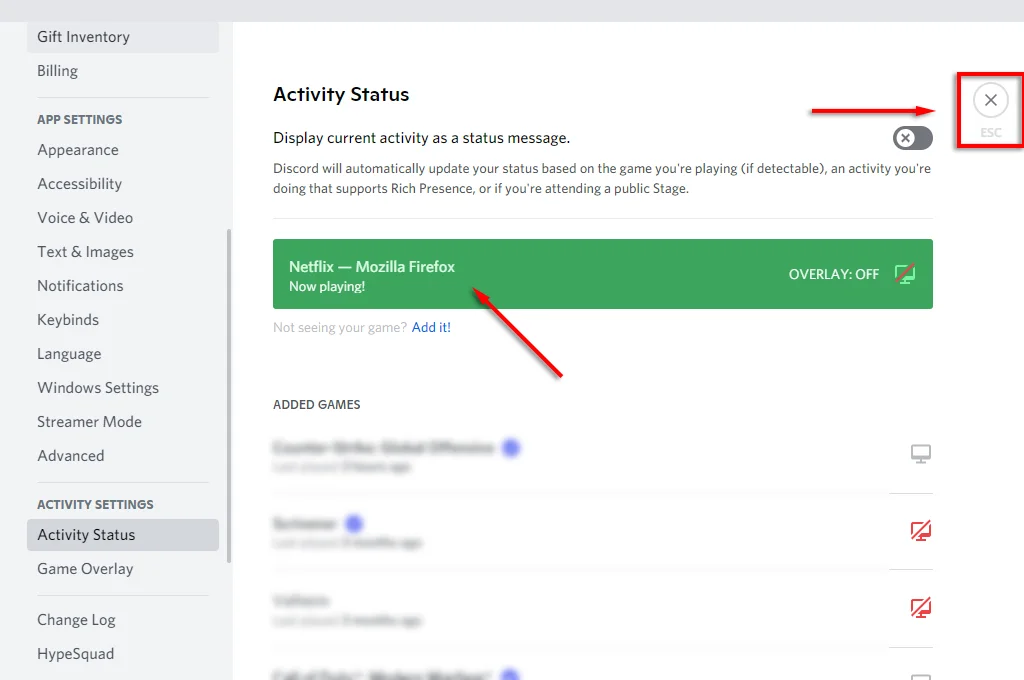
- Bây giờ bạn có thể chia sẻ màn hình của mình. Để làm như vậy, hãy chọn Chưa lên biểu tượng (nó trông giống như một màn hình với một máy ảnh ở trên nó).
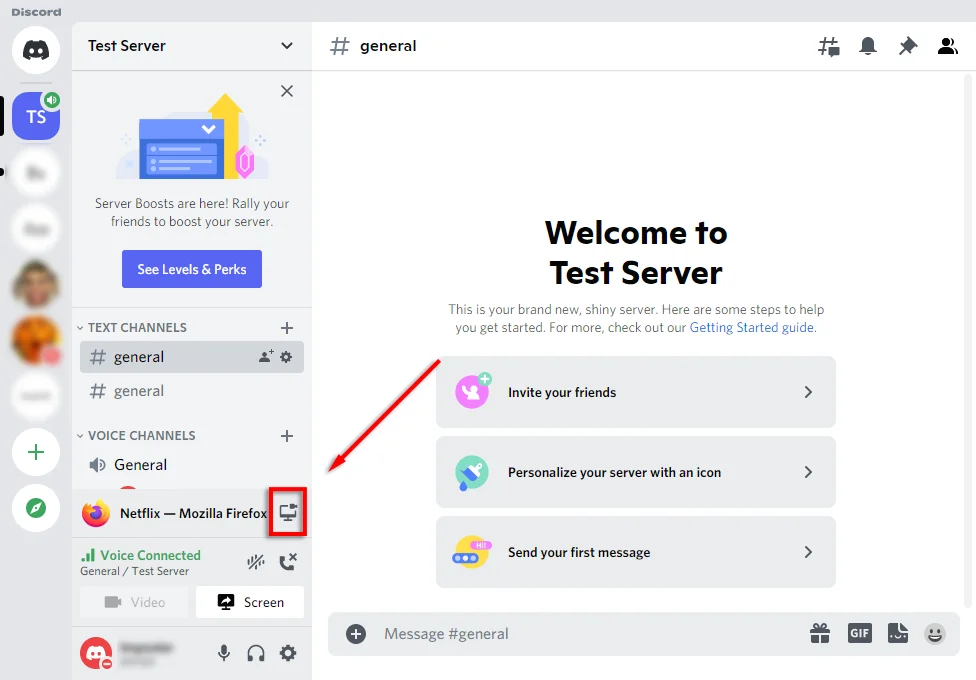
- Trong cửa sổ bật lên, hãy đảm bảo rằng trình duyệt của bạn được chọn và chọn tốc độ khung hình, kênh và độ phân giải của bạn. Lựa chọn Chưa lên.
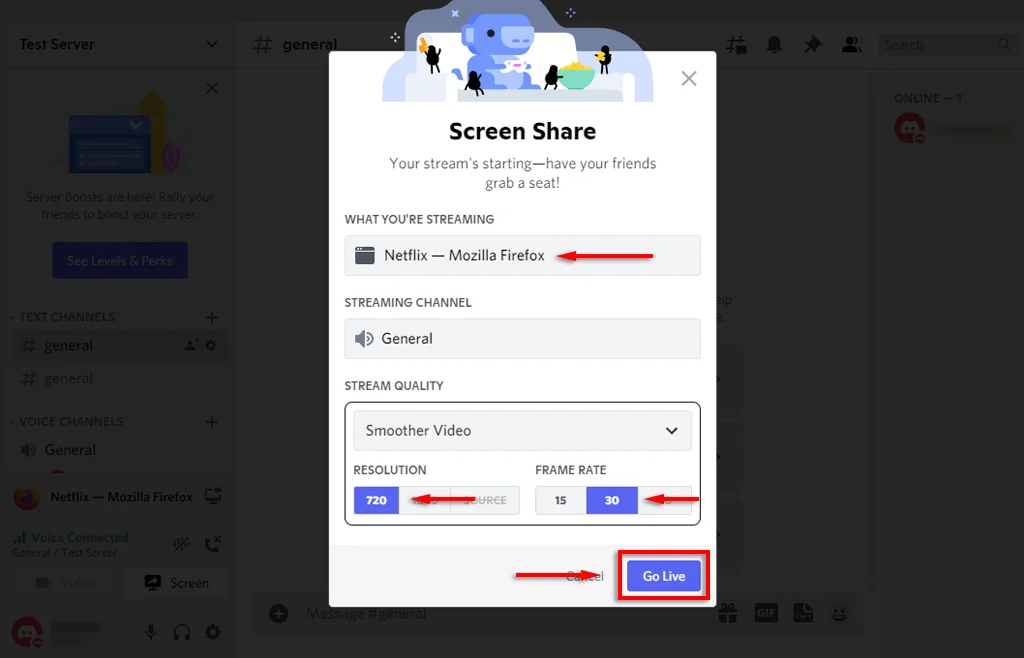
- Một cửa sổ xem trước sẽ xuất hiện hiển thị màn hình được chia sẻ của bạn. Giờ đây, bất kỳ ai trong kênh của bạn đều có thể xem luồng Netflix của bạn.
Ghi chú: Phương pháp này sử dụng chức năng “Phát trực tiếp”, đảm bảo rằng âm thanh được chia sẻ cùng với video trong luồng của bạn. Nếu bạn chỉ sử dụng chức năng chia sẻ màn hình, có khả năng âm thanh sẽ không được chia sẻ. Nếu bạn vẫn gặp sự cố khi gửi hoặc nhận âm thanh, hãy xem hướng dẫn của chúng tôi để khắc phục sự cố.
Cách phát Netflix trên Discord trên Android hoặc iPhone
Giờ đây, bạn cũng có thể phát Netflix qua Discord trên điện thoại của mình. Để làm điều này:
- Có bạn Netflix ứng dụng đã mở và sẵn sàng hoạt động.
- Mở Bất hòa ứng dụng.
- Chọn một máy chủ.
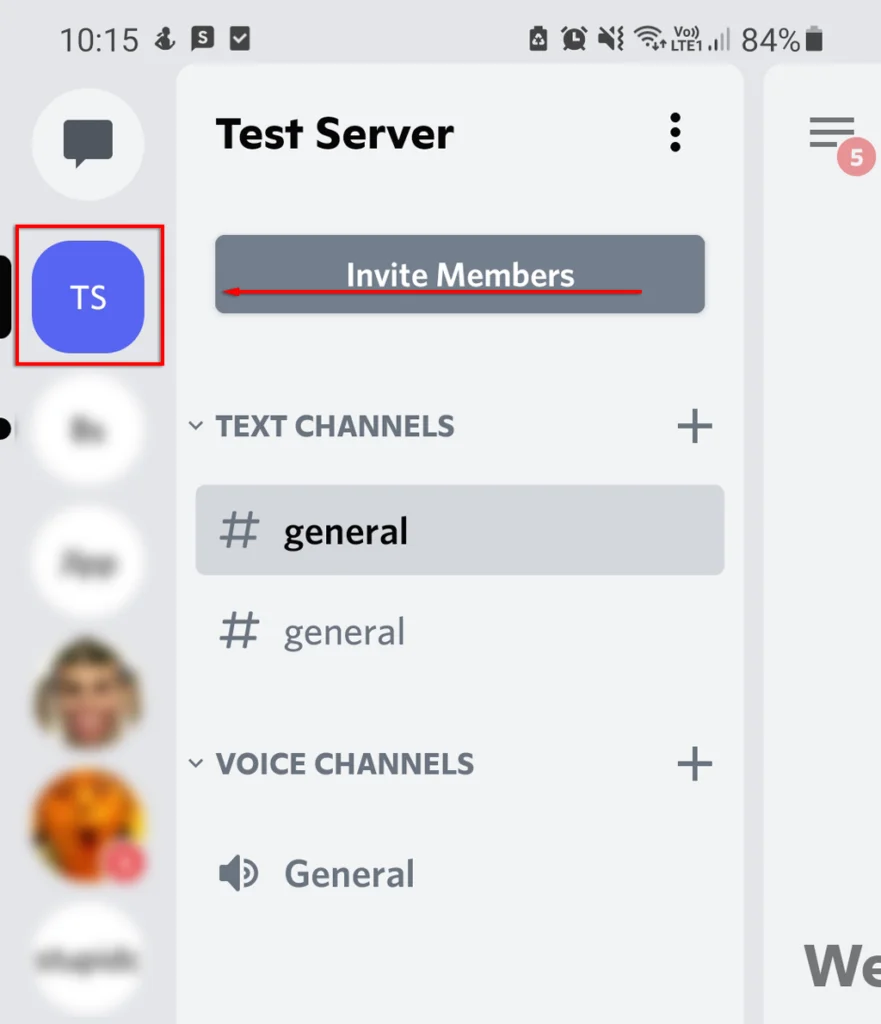
- Chọn một kênh.
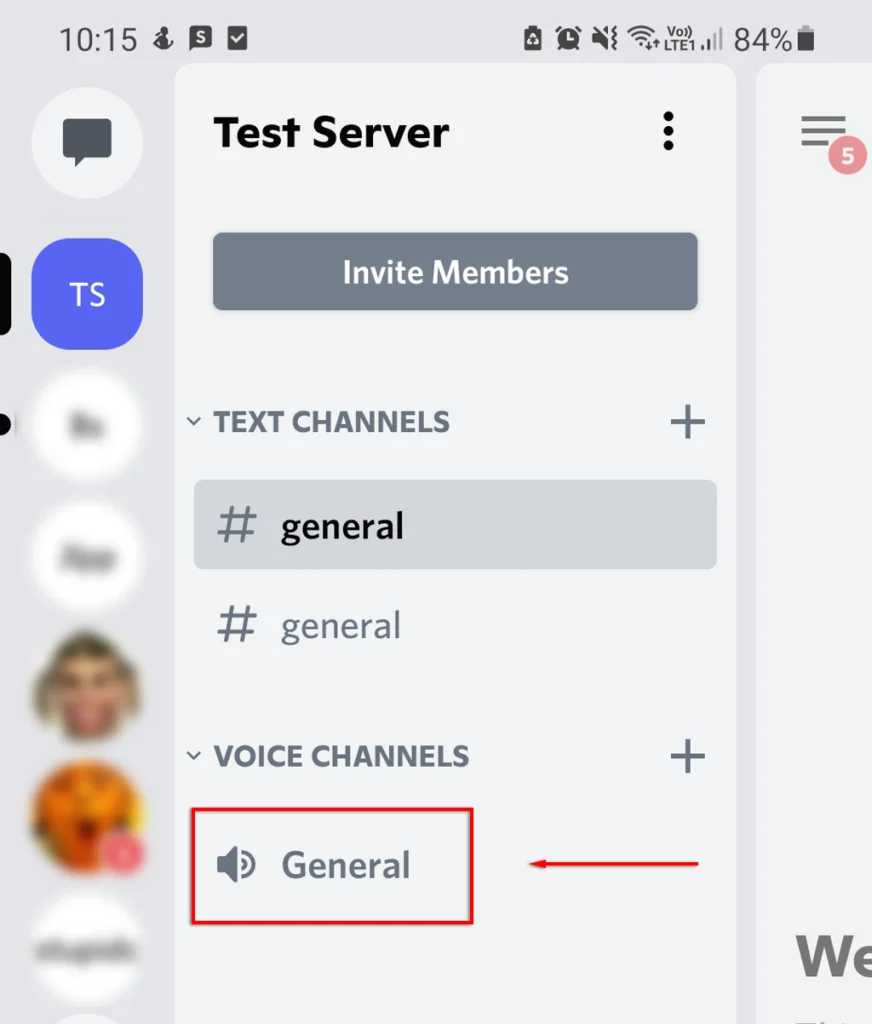
- Trong cửa sổ bật lên, hãy chọn Tham gia bằng giọng nói.
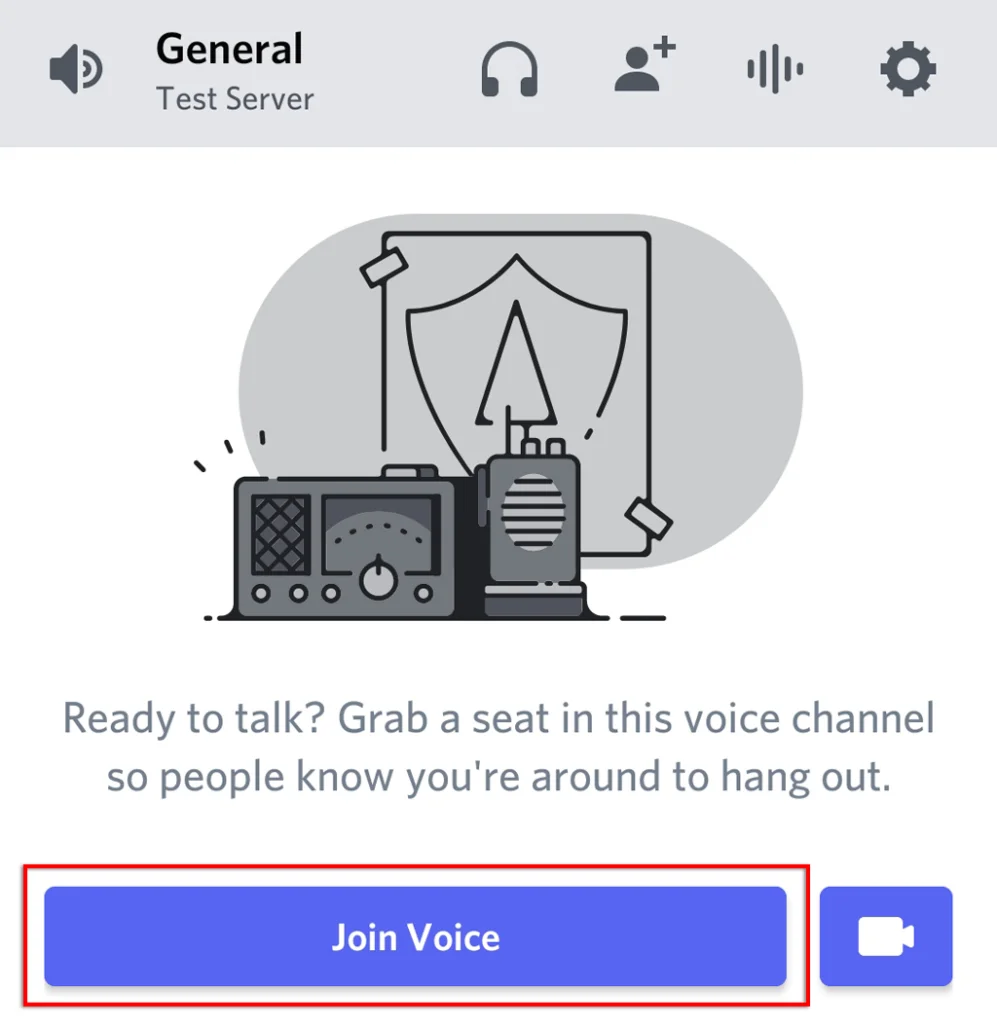
- Chọn chia sẻ màn hình biểu tượng (trông giống như một chiếc điện thoại có mũi tên đi ra).
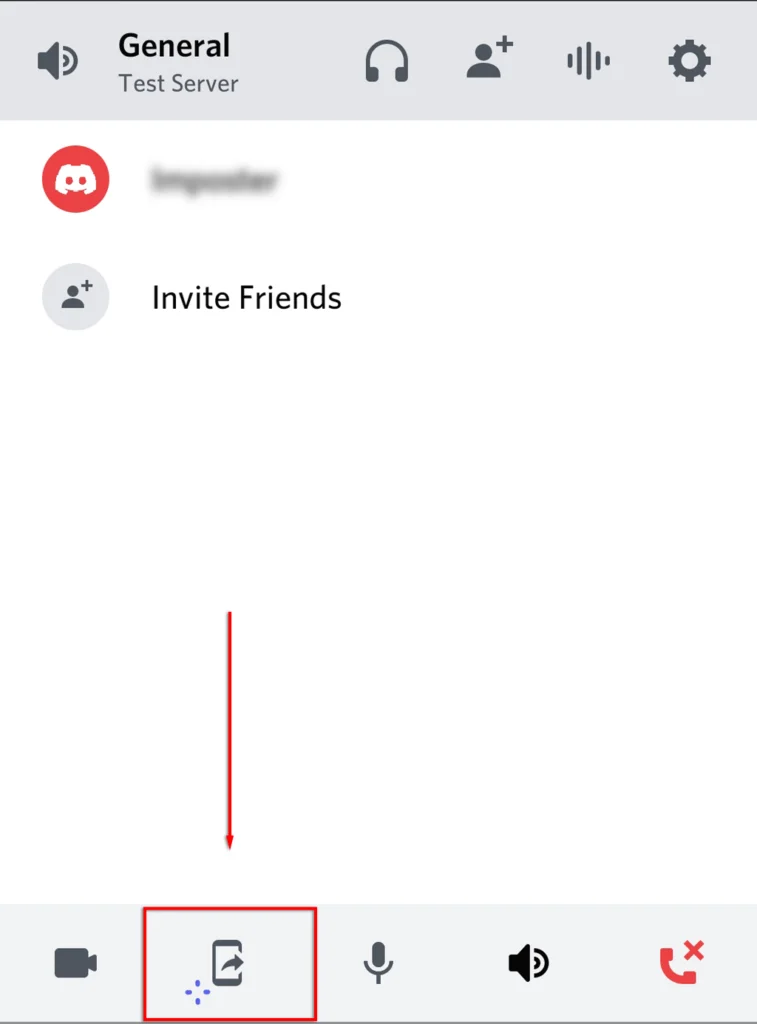
- Lựa chọn Bắt đầu bây giờ.
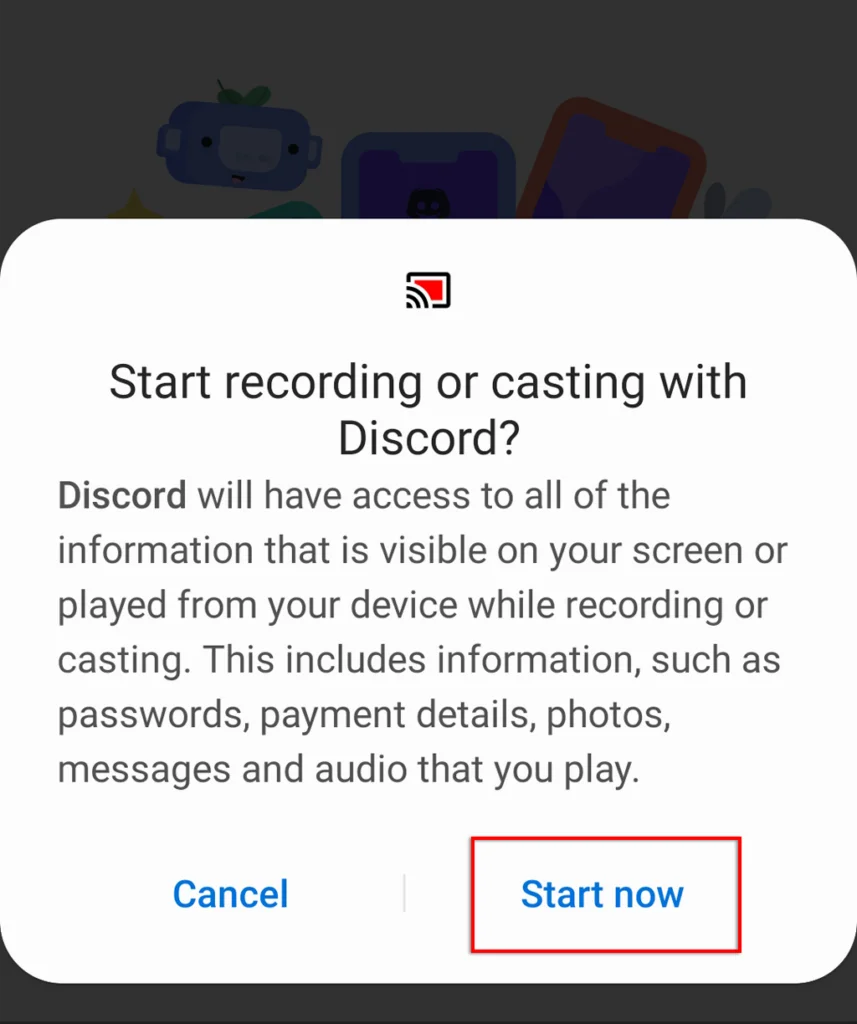
- Bạn hiện đang chia sẻ màn hình của mình với bất kỳ ai trong kênh. Tất cả những gì bạn cần làm là chuyển về ứng dụng Netflix và bắt đầu xem phim.
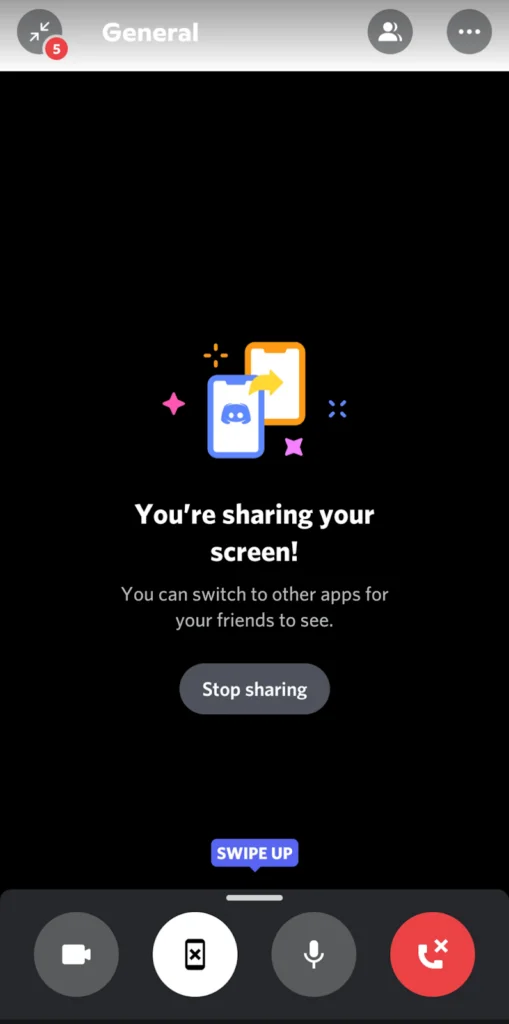
Làm thế nào để phát trực tuyến Netflix trên Discord mà không có màn hình đen
Thật không may, việc gặp phải màn hình đen khi phát trực tuyến qua Discord là tương đối phổ biến và khiến bạn không thể chia sẻ luồng Netflix của mình. Có nhiều nguyên nhân gây ra lỗi này và chúng tôi sẽ đề cập đến các bản sửa lỗi có thể xảy ra nhất bên dưới.
Kiểm tra quyền
Điều đầu tiên cần kiểm tra là Discord có quyền chính xác để phát trực tuyến màn hình của bạn. Trên Windows, cách dễ nhất để làm điều này là chạy Discord với tư cách quản trị viên.
- Mở Menu bắt đầu và gõ Bất hòa.
- Kích chuột phải Bất hòa và chọn Chạy như quản trị viên.
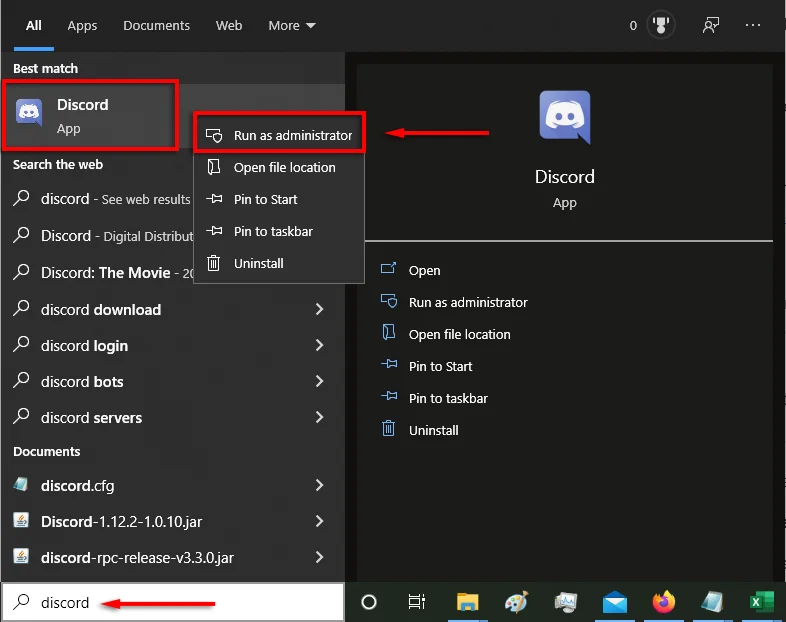
Trên Mac, quá trình này có liên quan nhiều hơn một chút. Để biết cách cấp quyền ghi màn hình Discord, hãy xem hướng dẫn của chúng tôi.
Tắt tăng tốc phần cứng
Nguyên nhân phổ biến của màn hình đen là do tăng tốc phần cứng, cố gắng tăng độ mượt mà của Discord bằng cách cân bằng tài nguyên PC của bạn.
Trước tiên, hãy thử tắt tính năng này trong Discord:
- Mở Cài đặt (biểu tượng bánh răng theo tên của bạn).
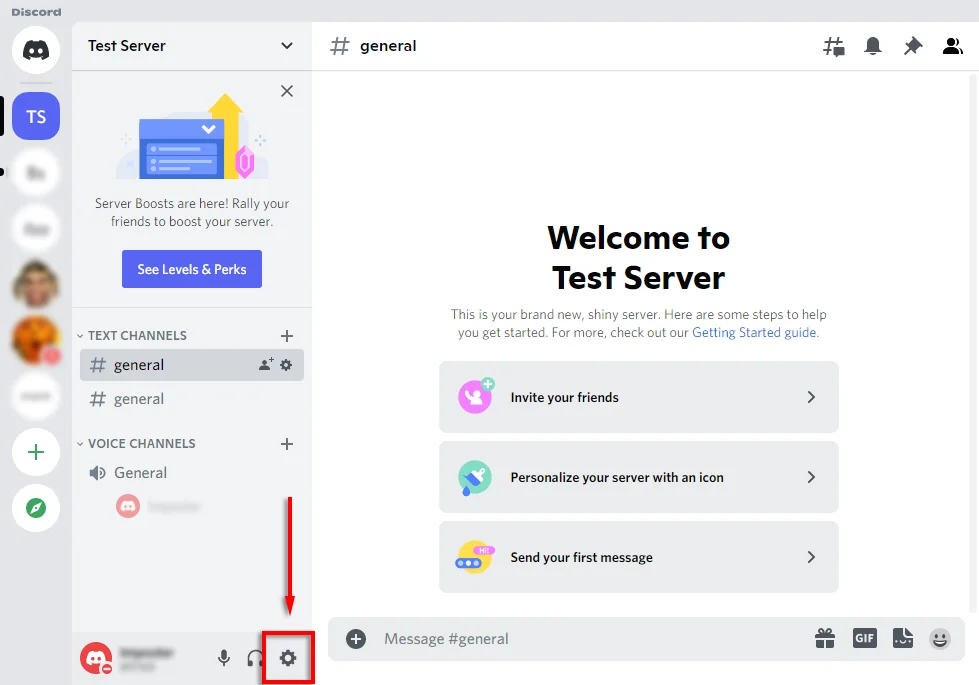
- Lựa chọn Nâng cao từ thanh bên.
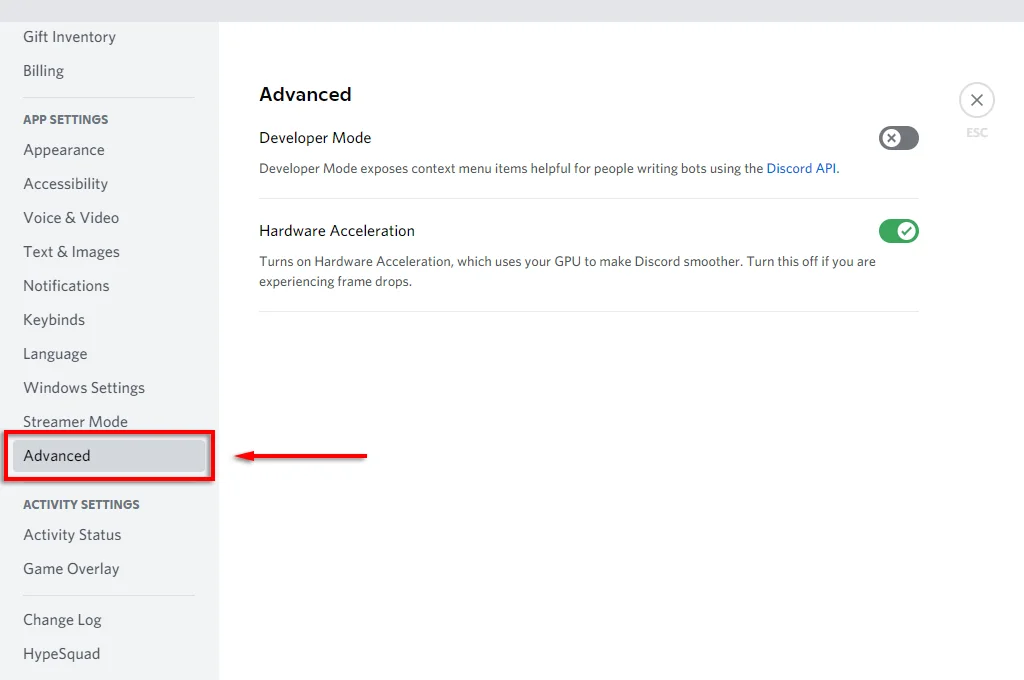
- Tắt Tăng tốc phần cứng.
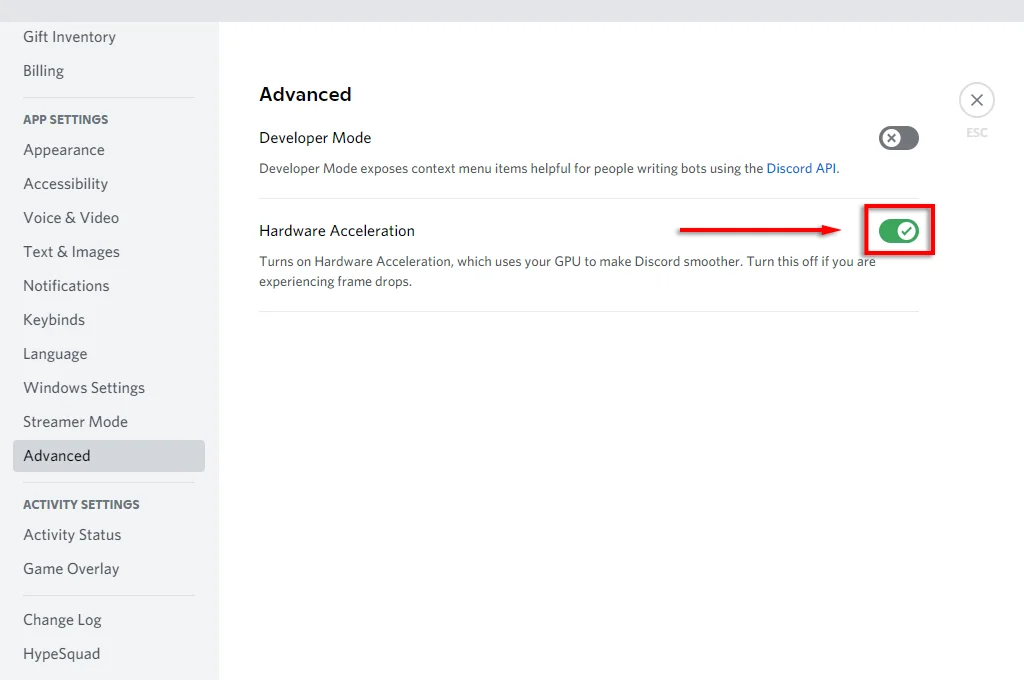
- Trong cửa sổ bật lên, hãy chọn Được chứ.
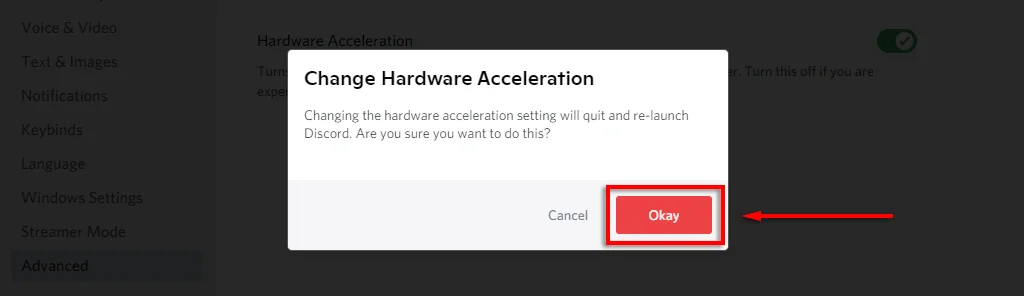
Nếu bạn vẫn nhận được màn hình đen, bạn cũng có thể thử tắt tăng tốc phần cứng trong trình duyệt của mình.
Để tắt tăng tốc phần cứng trong Google Chrome:
- Mở Trình duyệt Chrome và chọn ba chấm dọc ở góc trên bên phải.
- Lựa chọn Cài đặt.
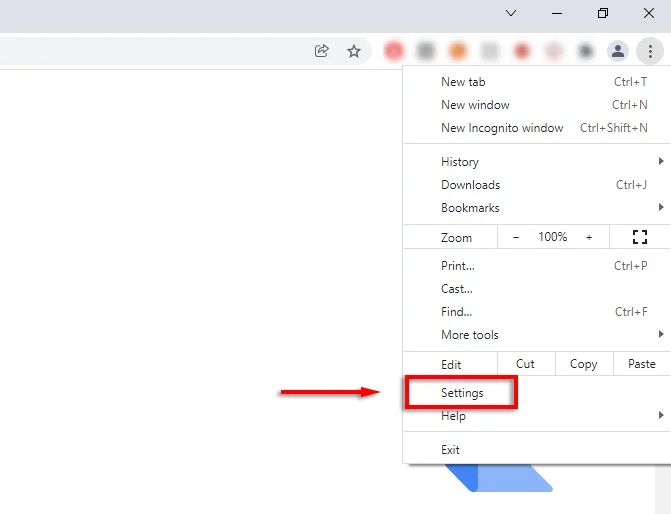
- Trong thanh bên, hãy chọn Hệ thống.
- Dưới Hệ thốngtắt Sử dụng tính năng tăng tốc phần cứng khi có sẵn.
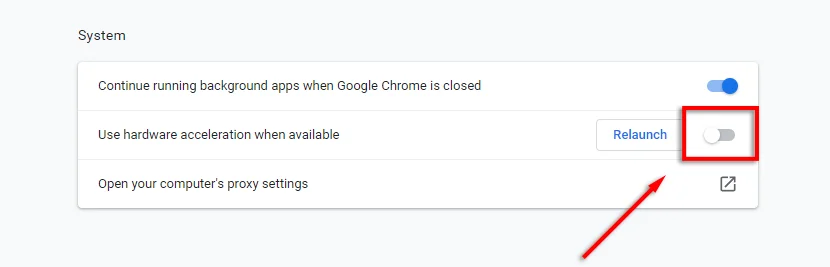
Để làm như vậy trong Firefox:
- Mở Firefox và chọn ba đường ngang.
- Lựa chọn Cài đặt.
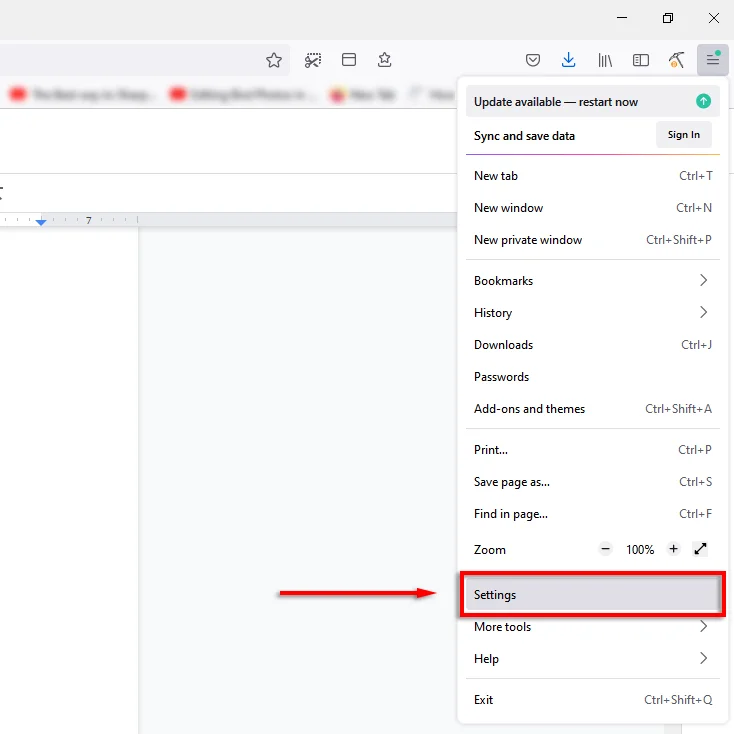
- Bên dưới Chung cuộn xuống cho đến khi bạn đến Màn biểu diễn.
- Bỏ chọn Sử dụng cài đặt hiệu suất được đề xuấtsau đó bỏ chọn Sử dụng tính năng tăng tốc phần cứng khi có sẵn.
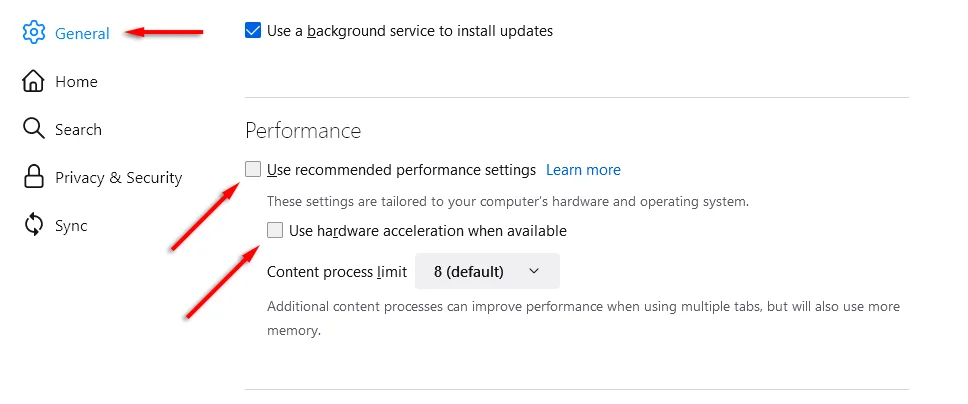
Để tắt nó trong Microsoft Edge:
- Mở Bờ rìa và chọn ba chấm ngang ở trên cùng bên phải của cửa sổ.
- Lựa chọn Cài đặt.
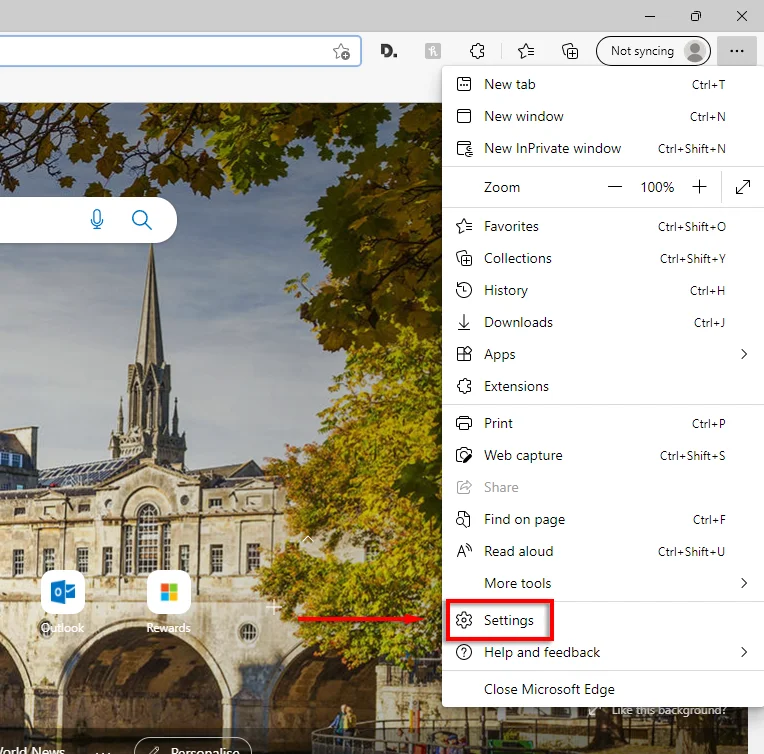
- Lựa chọn Hệ thống từ menu thanh bên.
- Tắt Sử dụng tính năng tăng tốc phần cứng khi có sẵn.
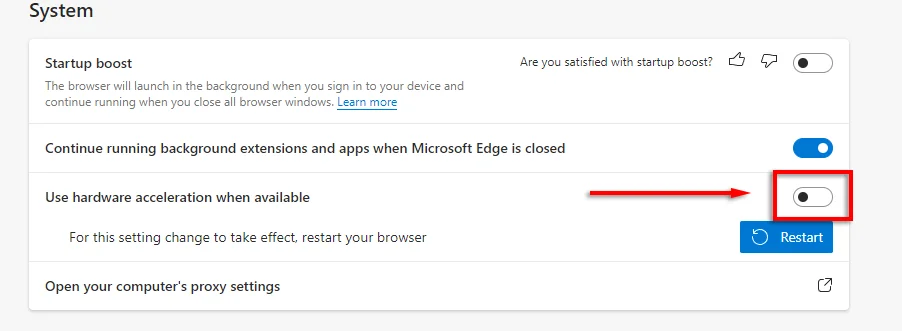
Ghi chú: Bạn không thể tắt tăng tốc phần cứng trong Safari trên Mac.
Xóa thư mục Discord Cache
Một số người dùng báo cáo rằng việc xóa thư mục bộ nhớ cache sẽ khắc phục được sự cố màn hình đen trong Discord. Làm như vậy:
- Đóng Bất hòa.
- Mở Chương trình quản lý dữ liệu.
- Trong thanh địa chỉ, hãy nhập %dữ liệu chương trình% để mở thư mục chuyển vùng.
- Tìm thấy sự bất hòa và xóa thư mục này. Nó sẽ được tạo lại vào lần sau khi bạn mở Discord.
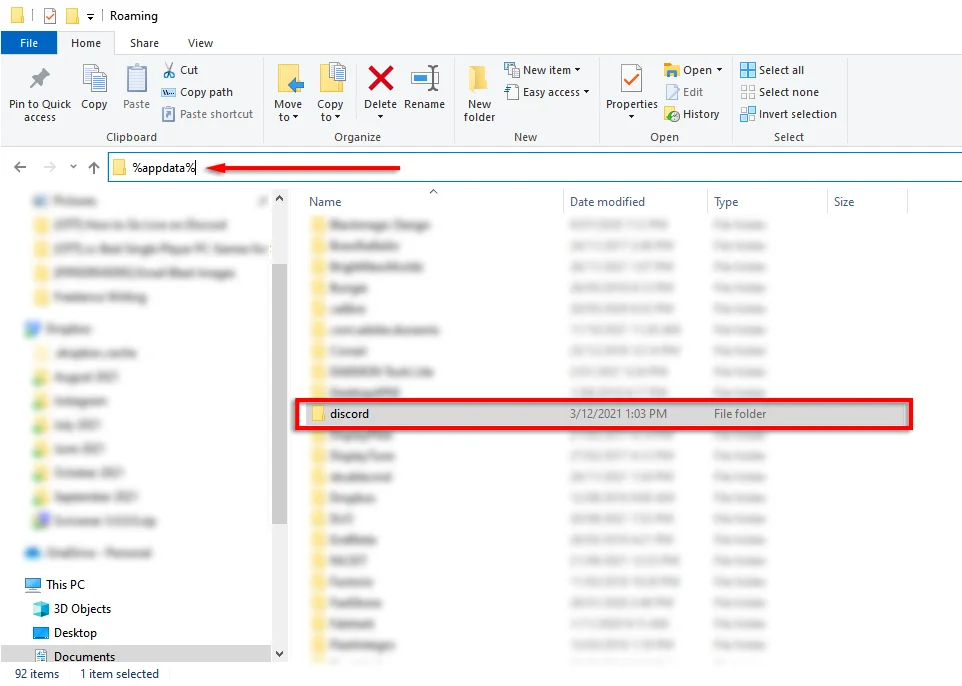
Chuyển sang Chế độ có cửa sổ
Nói chung, Discord sẽ chỉ hỗ trợ chia sẻ màn hình cho các ứng dụng ở chế độ Cửa sổ. Sử dụng các điều khiển cửa sổ của trình duyệt web của bạn để chuyển nó ra khỏi chế độ toàn màn hình.
Tắt “Công nghệ mới nhất” trong Discord
Một số người dùng báo cáo rằng cài đặt “Công nghệ mới nhất” trong Discord gây ra sự cố màn hình đen khi cố gắng phát trực tiếp. Để tắt điều này:
- Mở Bất hòa.
- Lựa chọn Cài đặt (biểu tượng bánh răng cưa gần tên người dùng của bạn).
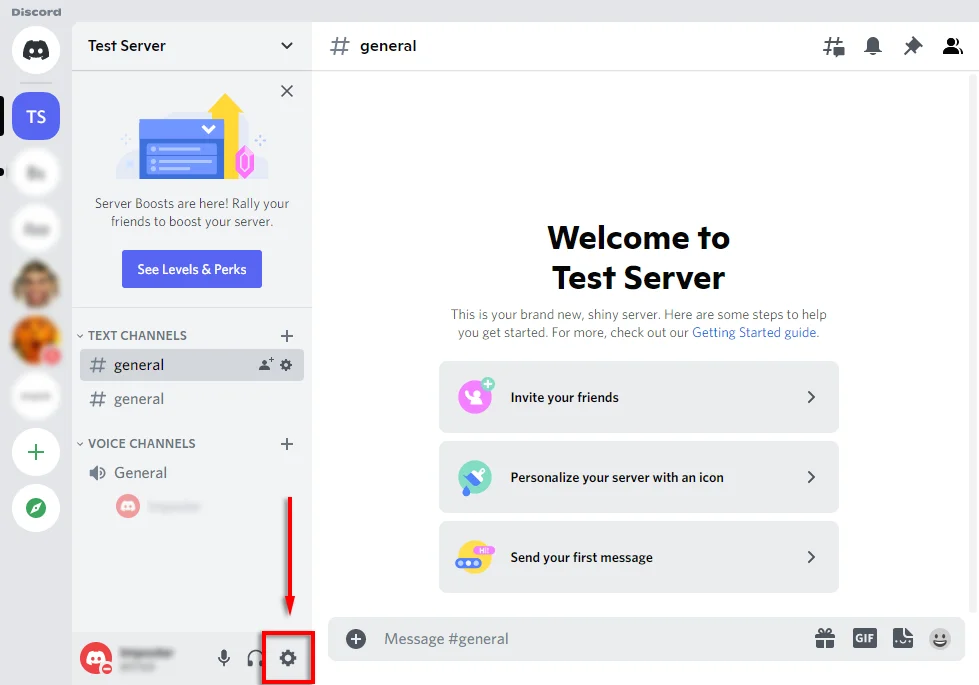
- Lựa chọn Thoại & Video từ thanh bên.
- Cuộn xuống CHIA SẺ MÀN HÌNH và chuyển đổi Sử dụng công nghệ mới nhất của chúng tôi để chụp màn hình của bạn tắt.
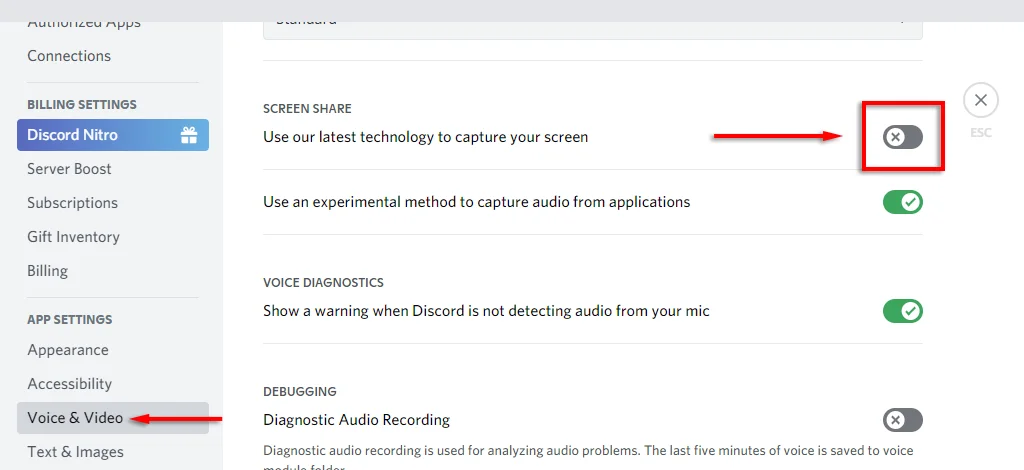
Cài đặt lại Discord
Điều cuối cùng cần thử là cài đặt lại Discord. Làm như vậy:
- Mở Menu bắt đầu và gõ Thêm hoặc loại bỏ.
- Lựa chọn Thêm hoặc loại bỏ các chương trình.
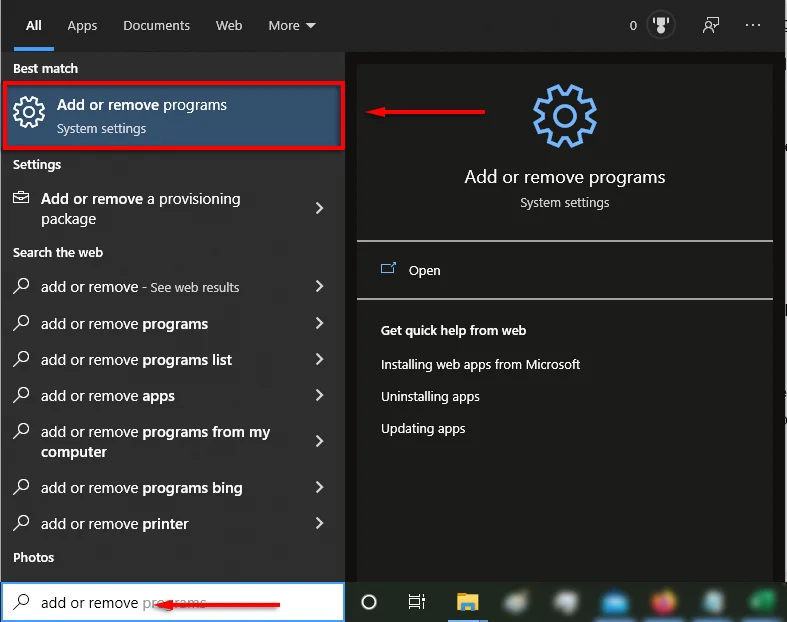
- Trong danh sách, tìm Bất hòa.
- Chọn Discord và sau đó nhấp vào Gỡ cài đặt.
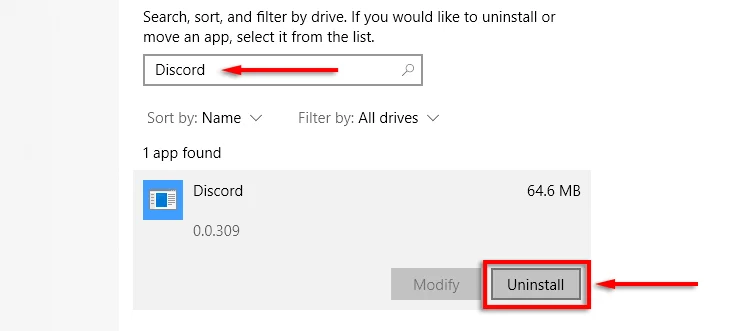
- Sau khi trình hướng dẫn hoàn tất, hãy truy cập trang web Discord chính thức để tải xuống ứng dụng khách và cài đặt lại ứng dụng.
Thời gian cho một bữa tiệc phát trực tuyến
Bây giờ bạn đã biết cách phát trực tuyến Netflix trên Discord và may mắn thay, nó khá đơn giản. Hy vọng rằng bạn không gặp phải sự cố màn hình đen và bạn có thể tổ chức một bữa tiệc phát trực tuyến mà không gặp trục trặc.


